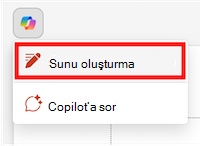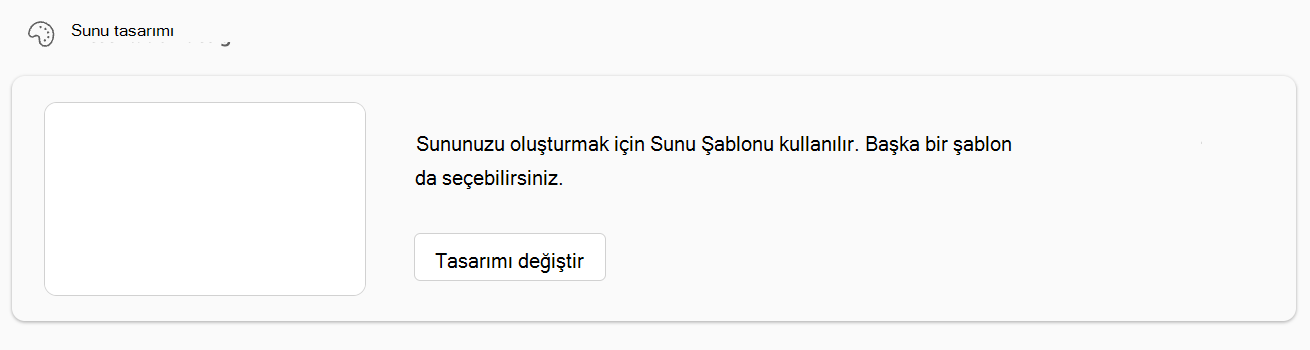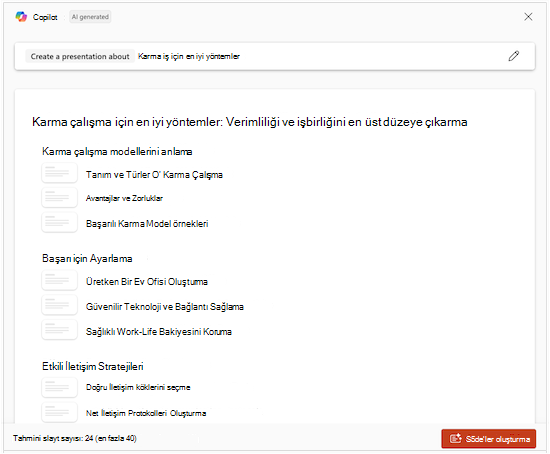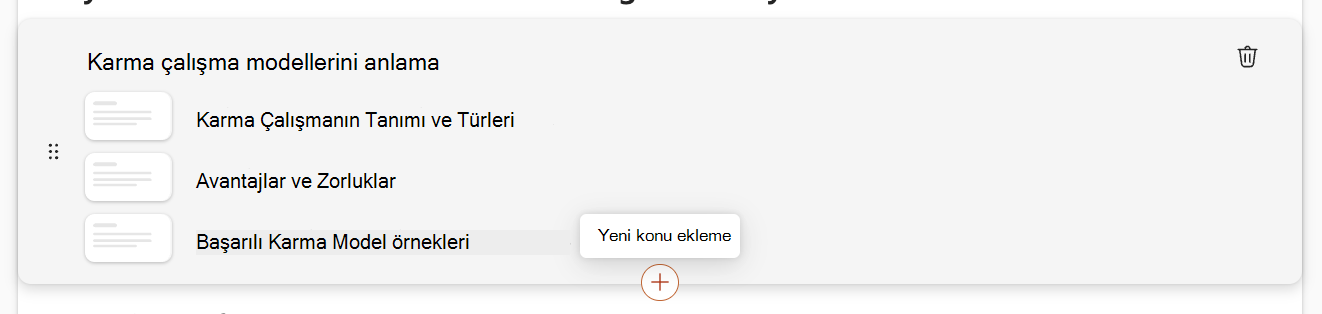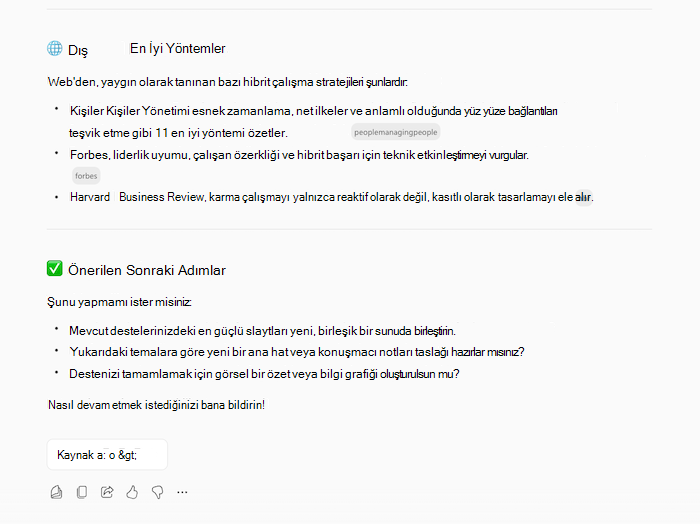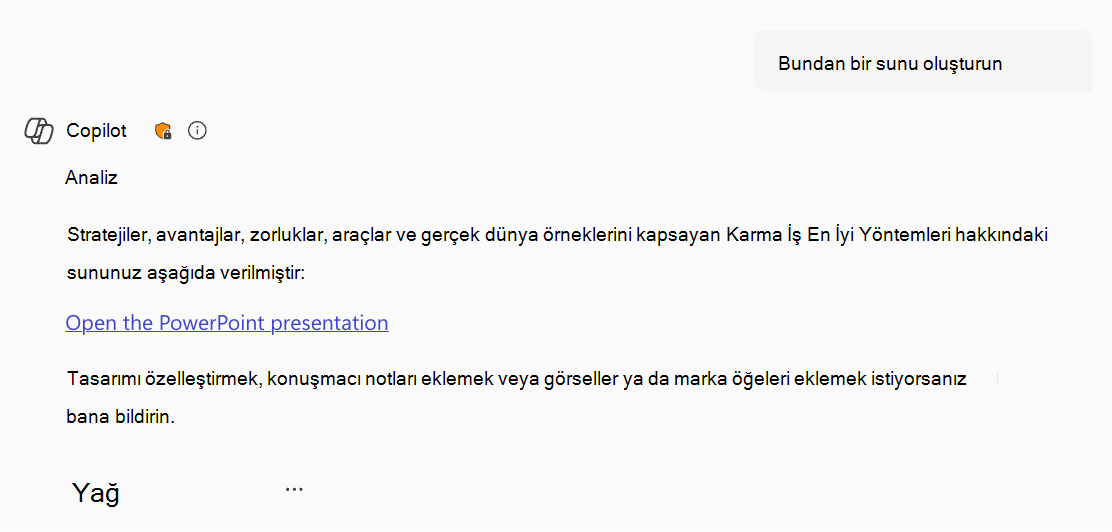PowerPoint'te Copilot ile yeni sunu oluşturma
Not: Belirli dosya türlerine başvurma desteği Microsoft 365 Insider'lara dağıtılıyor ve yakında tüm Copilot aboneleri için sunulacak.
-
PowerPoint içinde yeni bir sunu başlatın.
-
Slaydınızın üst kısmındaki Copilot menüsünde Sunu oluştur seçeneğini belirleyin.
-
Copilot uygulamasının taslak oluşturmanıza yardımcı olmasını istediğiniz sununun açıklamasını içeren istemi tamamlayın. Ayrıca, sununuzu oluştururken Copilot'un başvurmasını istediğiniz bir dosyayı seçmek için ataş düğmesini seçebilir veya / girebilirsiniz.
Not: Copilot'un sununuzu oluştururken başvurması için belgeler, PDF dosyaları, TXT dosyaları, Excel dosyaları (önizleme) ve Loop/Sayfalar (önizleme) Word en fazla 5 (önizleme) ekleyebilirsiniz.
-
Sunu şablonunuzu seçmek için Tasarımı değiştir'i seçin.
-
Copilot uygulamasının sizin için oluşturduğu konuları gözden geçirin ve değiştirin. İstemi daraltmak ve yeni bir konu kümesi oluşturmak için kalem ögesini seçin.
-
Ögeyi seçerek bir konu ekleyin ve sonra konunuzu açıklayın. Ayrıca, konu eklerken Copilot'un başvurmasını istediğiniz bir dosyayı seçmek için ataş düğmesini seçebilir veya / girebilirsiniz.
-
Konularınızdan memnunsanız Slayt oluştur'a tıklayın ve Copilot sizin için bir sunu taslağı oluşturur.
Word belgesinden sunum oluştururken en iyi uygulamalar
Copilot belgenizin yapısını anlamasına yardımcı olmak için Word Stillerden yararlanın
Belgenizi düzenlemek için Word Stilleri kullandığınızda, Copilot kaynak belge yapınızı ve bunu bir sunumun slaytlarına nasıl böleceğinizi daha iyi anlayacaktır.
Sununuzla ilgili resimler ekleme
Sunu oluştururken, CopilotWord belgenizde bulunan tüm görüntüleri birleştirmeyi dener.
Kurumunuzun şablonuyla başlayın
Kuruluşunuz standart bir sunum şablonu kullanıyorsa Copilot ile bir sunum oluşturmadan önce bu dosyayla başlayın. Şablonla başlayarak Copilot sununun temasını ve tasarımını korumak istediğinizi bildirir. Copilot sizin için bir sunum oluşturmak için mevcut düzenleri kullanacak. PowerPoint'te Copilot ile sunularınızın harika görünmesini sağlama hakkında daha fazla bilgi edinin.
İpucu: Copilot en iyi şekilde 24 MB'tan küçük Word belgelerle çalışır.
M365 Copilot ile yeni sunu oluşturma
-
İş veya okul hesabınızla microsoft365.com oturum açın. Adınızı ve resminizi ekranın sol alt köşesinde görmeniz gerekir.
-
Copilot'dan konunuz hakkında "Sunum oluşturmasını" isteyin ve Copilot'un göz önünde bulundurmasını istediğiniz tüm ilgili bilgileri ekleyin. İsteğinizi göndermek için Enter tuşuna basın veya oka tıklayın.
-
Copilot ile konuşmanıza devam edin. Copilot topladığı bilgilerle, sununuzun ana hattıyla yanıt verebilir veya sununuzu başarıyla oluşturmak için daha fazla bilgi gerekip gerekmediğini sorabilir.
-
İstendiğinde Copilot ile "Sunu oluştur" seçeneğini kullanmak istediğinizi onaylayın. Copilot, OneDrive'ınız üzerinde bir sunu oluşturup bu sunuyu açıp gözden geçirmeniz için size bir bağlantı sağlar.
Sık sorulan sorular
Daha fazla bilgi için bir başlık seçin.
Sunu oluşturma işlemi, sağladığınız bir istem kullanarak veya bir dosyaya başvurarak oluşturma işlemini başlatıyor. Yönergelerinize göre slaytları sizin için oluşturur ve taslak hazır olduktan sonra, ekleyebilir, kaldırabilir, düzenleyebilir ve daraltabilirsiniz.
Özellik, karşılaştırmalı analiz, insan incelemesi, otomatik test, kırmızı ekip çalışması ve müşteri katılımı ölçümlerinin bir kombinasyonu ile değerlendirilir. Kullanıcı geri bildirimi ve sunu tutma oranları, oluşturulan sunuların etkinliğini ölçer. Kullanıcılar her Copilot özelliği hakkında sürekli geri bildirim sağlar ve tüm özelliklerde sistemin performansını iyileştirmeye katkıda bulunan yinelemeli iyileştirmeler sunar.
İstem kullanarak bir sunu oluştururken, aynı anda yalnızca tek bir çıkış dili desteklenir. Bir dosyaya başvurarak sunum oluştururken, aynı istem içinde ek bağlam sağlanamaz. Sunu oluşturmak için başvuracağınız dosyayı kullanmak için ve iznine sahip olmanız gerekir. Sunu oluşturma özelliğinin çıkışı yapay zeka tarafından oluşturulan içeriktir ve insan tarafından gözden geçirilip buna göre düzenlenmelidir.
Sorumlu yapay zeka (RAI) ekibimiz tarafından incelenen Sunu oluşturma özelliği vePowerPoint'te Copilot. RAI ilkelerine bağlıyız ve şunları hayata geçirdik:
-
Zararlı ve uygunsuz içerik gibi riskleri azaltmak için sorumlu yapay zeka değerlendirme işlem hattı.
-
Kullanıcıların rahatsız edici içerikleri Microsoft'a bildirebildiği ürün içi kullanıcı geri bildirimleri.
Daha fazla bilgi edinin
PowerPoint'te Copilot'a Hoş Geldiniz